Notifiche Telegram in background | OTI Network
@MG95Tux e @ravaz per @OTInetwork
Vi capita di non ricevere alcuna notifica con l'app di Telegram chiusa, e poi quando la aprite scoprite di averne un sacco? La mancata ricezione di notifiche quando Telegram è in background è un problema che in molti, nel gruppo OTI, ci dite riscontrare...
Con questa guida andremo proprio a risolvere questo inconveniente! 🎉
Per iniziare, seleziona il tuo sistema operativo:
Windows Phone
Non c'è nulla di particolare da configurare: semplicemente, entra nelle impostazioni dell'app e nella sezione "Notifiche e suoni" scegli le impostazioni che preferisci.
✅ Fatto ✅
iOS
Innanzitutto, vai nelle impostazioni dell'app, seleziona "Notifiche e suoni" e configura tutto secondo le tue preferenze.
Ora esci dall'app, vai nelle impostazioni del cellulare, scorri tutto in fondo alla schermata e seleziona "Telegram". Da qui, attiva "Aggiorna in background" e poi entra in "Notifiche" e controlla che "Consenti notifiche" sia attivo (imposta il resto a tuo piacimento).
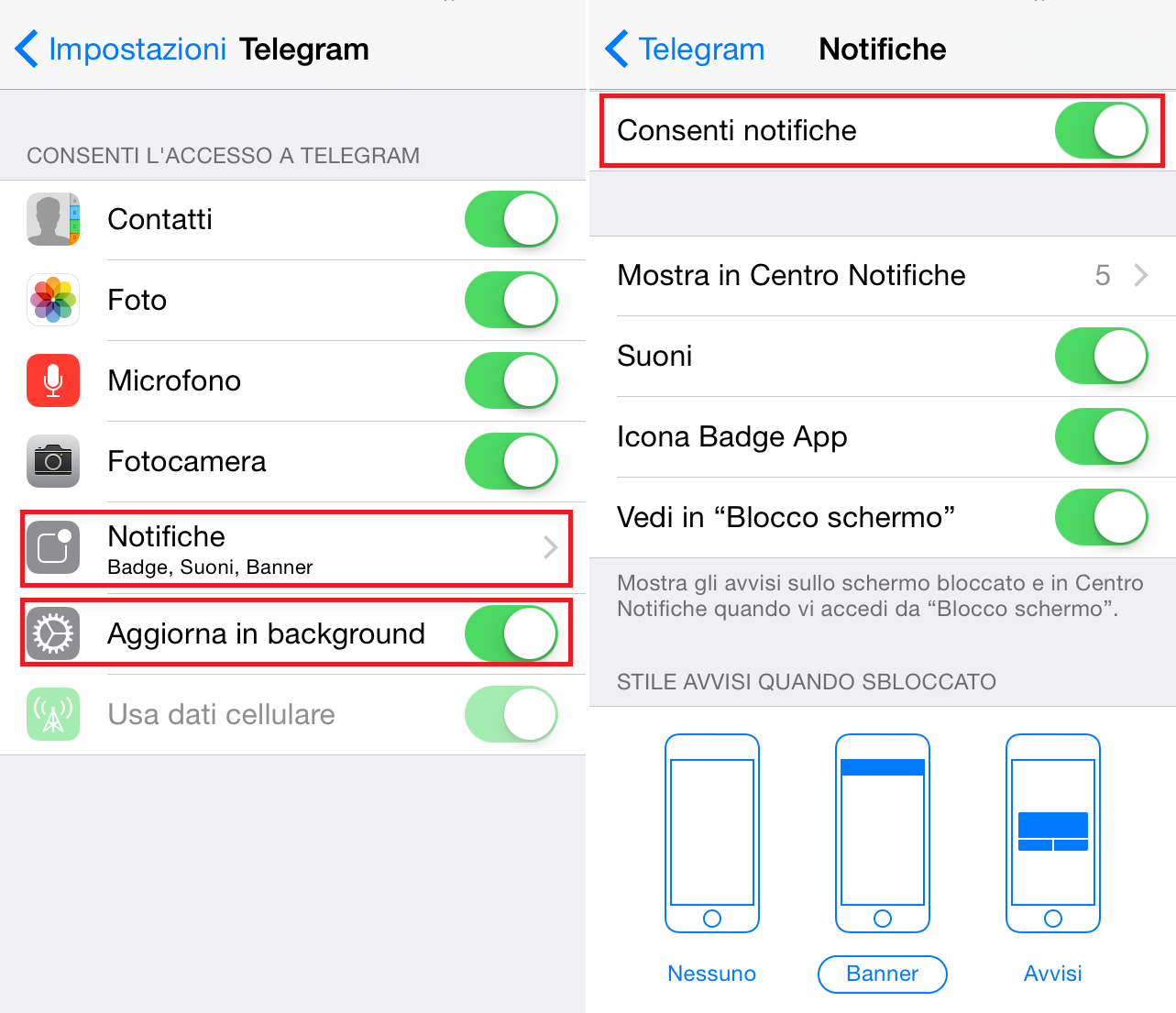
ℹ️ Se l'opzione "Aggiorna in backgound" appare non selezionabile, torna indietro di una schermata e scorri verso l'alto. Da qui fai: "Generali" > "Aggiornamento app in background" e attiva l'opzione. Già che ci sei, puoi attivare Telegram anche direttamente da questa sezione.
✅ Fatto ✅
Android
Nelle impostazioni dell'app (non "Impostazioni avanzate"!), seleziona "Notifiche e suoni" e da qui:
- Come prima cosa controlla di aver impostato le "Notifiche messaggio" (per le chat private) e "Notifiche di gruppo" secondo le tue preferenze.
- Già che ci sei, configura anche le sezioni "Notifiche in-app" ed "Eventi" a tuo piacimento.
- Fatto ciò, nella sezione "Altro" più in basso controlla di avere attivate entrambe le spunte "Servizio keep-alive" e "Connessione in background": solo in questo modo avrai notifiche puntuali anche ad app chiusa.
Se questi ultimi due settaggi erano già attivi, o se comunque continui a non ricevere le notifiche dopo un po' che l'app è chiusa, continua nella lettura 😌
Ci siamo quasi!
Innanzitutto assicurati di non avere installato app che (millantano di) ottimizzare il cellulare o pulire la RAM (come "Clean Master" o simili). Queste app al 99% sono inutili ed anzi sono proprio loro la causa di problemi e rallentamenti, perché vanno ad interferire con il normale funzionamento del sistema operativo. Non ci credi o vuoi saperne di più? Chiedi info in merito in @OTIdroid. In ogni caso, ciò che conta è che ti liberi di tali app: ne beneficerà sia Telegram sia il tuo smartphone in generale!
Dato che alcuni produttori di smartphone includono un task-killer preinstallato nei dispositivi, bisogna controllare che Telegram non venga considerata un'app di cui limitare l'esecuzione in background. Per venirvi incontro abbiamo preparato guide specifiche per le marche che possono creare problemi.
➡️ Seleziona la tua: Huawei, Honor, Xiaomi, Wiko.
Huawei e Honor (EMUI)
- Vai nelle impostazioni di sistema ed entra in "Gestione notifiche". Da qui, cerca Telegram (o l'eventuale tuo client alternativo) e scegli "Consenti".
- Ora torna al pannello delle impostazioni, entra in "App protette" e abilita Telegram.
Già così dovrebbe funzionare tutto, ma nel caso così non fosse devi assicurarti che la connessione rimanga sempre attiva anche quando il telefono è in stand-by.
- Sempre dalle impostazioni entra quindi in "Wi-fi" > "Impostazioni avanzate" e controlla che "Mantieni attivo il Wi-fi" sia contrassegnato con "sempre".
- Ancora dalle impostazioni vai in "Altro" > "Reti mobili" e controlla che "Mantieni sempre attivi i dati mobili" sia attivo.
✅ Fatto ✅
Xiaomi (MIUI)
Vai nelle impostazioni del cellulare ed entra in "Batteria (& prestazioni)" (se non trovi la sezione, potresti dover prima entrare in "Impostazioni aggiuntive", se presente). A questo punto seleziona: "Gestisci il consumo da parte delle app" > "Scegli (le) applicazioni".
Da qui, seleziona Telegram (o l'eventuale tuo client alternativo) e poi "Personalizzate" e successivamente su "Mantieni connesso" nel menù che apparirà sotto (oppure direttamente "Nessuna restrizione", a seconda della versione).
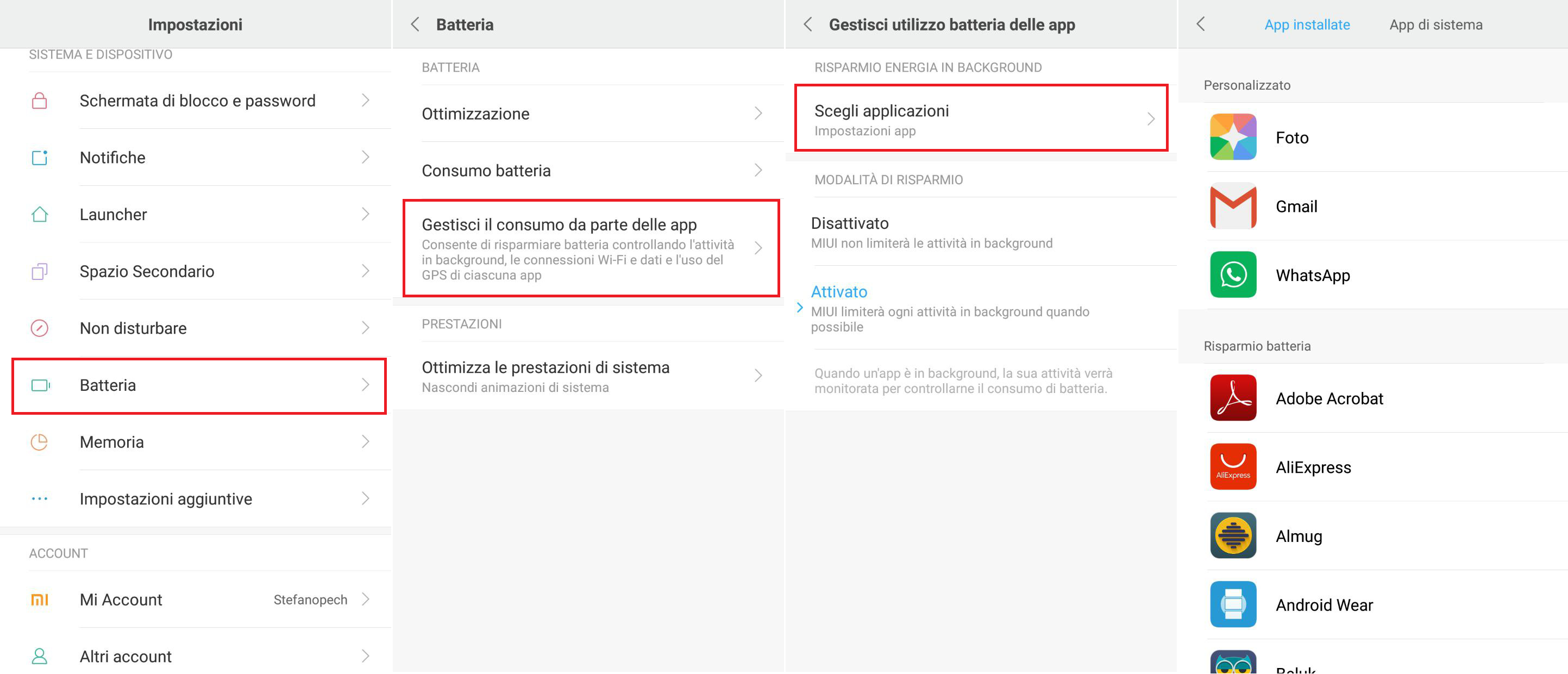
Fatto ciò, torna indietro fino a "Batteria (& prestazioni)", da qui seleziona "Batteria" e poi tocca il piccolo ingranaggio in alto a destra. Assicurati che sia "Disattiva i dati mobili quando il dispositivo è bloccato" sia "Pulisci la cache quando il dispositivo è bloccato" siano impostati su "Mai".
Infine, torna indietro fino alla schermata principale delle impostazioni di sistema e vai in ("Servizi" > "Sicurezza" >) "Permessi" e da qui:
- > "Avvio automatico", cerca Telegram e abilitalo.
- > "Altri permessi", cerca Telegram e abilita "Avvio in background".
✅ Fatto ✅
Wiko
Bisogna disattivare l'ottimizzazione della batteria per le app di cui vogliamo ricevere le notifiche:
- Vai in "Impostazioni" > "Batteria"
- Premi sui tre puntini in alto a destra
- Seleziona "Ottimizzazione batteria" > "Senza Ottimizzazione" > "Tutte le App"
- Trovare e selezionare Telegram e poi su "Non ottimizzare" nel popup che comparirà, infine su "Fine"
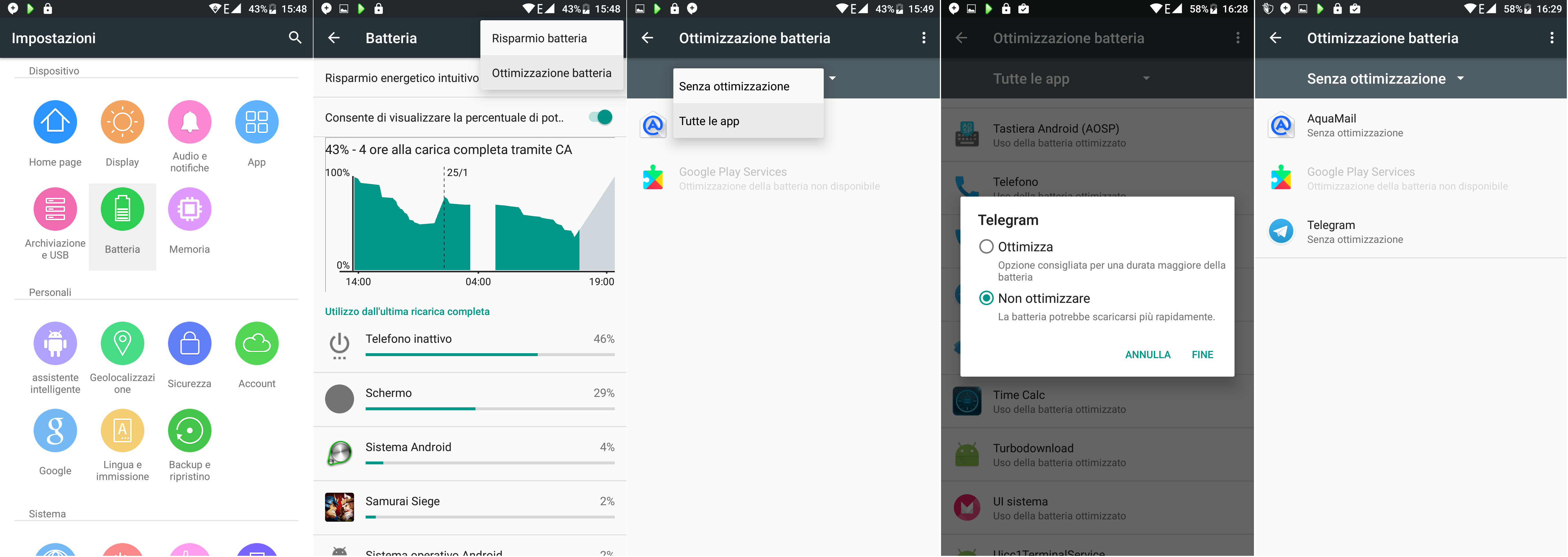
Per controllare che la procedura sia andata a buon fine, puoi tornare nel "Tutte le App" di prima, e controllare che nella sezione "Senza Ottimizzazione" sia presente Telegram.
✅ Fatto ✅
🌀 Per segnalare errori o proporre modifiche ed integrazioni contattate @ravaz.
Si ringraziano per gli screen: @MarshallEriksen, @stefanopech, ReverseThinker

Nel canale Telegram passo passo | OTI trovate molte guide ed altre informazioni utili.
Scopri anche @OTInetwork, punto di riferimento in Italia per serietà ed affidabilità della gestione su Telegram.
